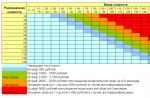V poslední době se Instagram začal rozcházet s inovacemi. A jakékoli aktualizace na Instagramu jsou obvykle doprovázeny masivními závadami a problémy v síti. To je tak známý proces, kterému jsem nějakou dobu nevěnoval největší pozornost zásadní chyba posledních týdnech: "Je nám líto, došlo k chybě."
V poslední době je běžný další typ stejné chyby, kdy Instagram nepíše žádné problémy, ale stále se nemůžete přihlásit ke svému účtu.
V článku jsem shromáždil všechny známé možnosti řešení problému s přihlášením k účtu Insta v telefonu. Pojďme.
Řešení „Jejda, došlo k chybě“ na InstagramuMožnost 0.
Použijte jiný telefon. S největší pravděpodobností vám to nepomůže, ale je tu malá šance. Největší šance, že tato metoda pomůže, je vzít si telefon, na kterém jste se předtím přihlásili ke svému Insta účtu. Velmi často problém souvisí se skutečností, že Instagram „zdá se, že vám nevěří“. Proto jsou šance ze starého telefonu vyšší.
Možnost 1.
První věc, kterou byste měli udělat, je pokusit se získat přístup k Instagramu pomocí Facebooku. Je zřejmé, že tato metoda je vhodná pouze v případě, že jste dříve propojili Facebook s Instagramem. Sáně připravujeme v létě, že? Propojení obou sítí je nesmírně užitečné nejen pro samotný Facebook, který na vás bude moci lépe cílit reklamy a vydělat další miliardy dolarů, ale také ochrání váš účet před únosem a ... A umožní vám zadat svůj profil pokud zachytíte chybu „Je nám líto, došlo k chybě“.
Znovu. Obdrželi jste podobnou chybu – zkuste se přihlásit přes facebookový profil propojený s vaším účtem Insta. Mně osobně tato možnost dnes pomohla a zadal jsem jeden ze svých profilů.
Možnost 2.
Všechno je v pořádku, ale co když nemáte propojené účty Instagram a Facebook? A pak vám mohu začít přednášet o důležitosti bezpečnosti a všech těch nesmyslech, připomínat situaci se zálohami, na které nikdo nemyslí až do okamžiku, kdy je potřebuje. Ale proč? Problémy řešíme tak, jak přicházejí.
S problémem „Omlouvám se, došlo k chybě“ máte přístup k webové verzi Instagramu, ale neumožňuje nám propojení s Facebookem. Proto samozřejmě můžete pásku prohlížet, ale s ničím víc nám to nepomůže.
Je čas si na to vzpomenout. Pokud jste to nevěděli, můžete Direct používat na notebooku (pouze pokud nemáte Mac) po dlouhou dobu a bez tance s tamburínou. Program vypadá takto:

Na Instagramu pod Windows 10 se můžete bez problémů přihlásit, i když váš účet chytil známou chybu. Zkontroloval jsem tři problematické profily a všechny byly schopny vstoupit. Ano, výběr není nejrozsáhlejší, takže pokud s tím máte najednou problém, napište o tom do komentářů k článku, pokud to pro vás není těžké.
Poté, co jsme se přihlásili k našemu účtu pomocí aplikace pro Windows, běžíme si přečíst direct a odpovědět všem zákazníkům a teprve potom jdeme do nastavení a hledáme položku „Facebook Friends“. Připojujeme náš facebookový profil, chvíli počkáme, gratulujeme, problém je téměř vyřešen.

Třesoucí se, štěstím a očekáváním, ruce, vezměte telefon a stiskněte kýžené tlačítko Přihlásit se přes Facebook.
Pomáhá ve většině případů, ale bohužel ne ve všech. Dále rozumíme.
Alternativní možnost.
Někteří uživatelé nemají možnost používat klienta pro Windows 10 nebo tato metoda nefungovala. Čtenáři v komentářích sdíleli další způsob: stáhněte si libovolného VPN klienta pro telefon, použijte jej k otevření Instagramu s výběrem země (v aplikaci VPN) ze sousedních vyspělých zemí (Německo a tak dále). Když nás Instagram spustil, propojíme Facebook s profilem, problém je vyřešen.
Důležité! VPN může problém jen zhoršit tím, že zachytí potvrzení profilu přes SMS bez možnosti přihlášení.
Možnost 3.
Následující akce tak trochu připomínají tance indiánů, kteří se jimi snažili přimět déšť. Někdy se to shodovalo, což indiány ještě více přesvědčilo, že existuje určitý správný rituál a postup, díky kterému lze sucha zastavit. No, tančili, dokud Kolumbus neudělal chybu s pevninou. Něco, co jsem se nechal unést.
Zpět na webovou verzi Instagramu. Předvídání otázky, ano, existuje a nachází se na Instagram.com. Přihlásíme se, přejdeme do nastavení a dole si všimneme řádku "Dočasně zablokovat můj účet." Klidně stiskněte, nebojte se, profil nezmizí. Zuckerberg svého uživatele tak snadno nepustí :)

Dále vybíráme „problémy se vstupem“, kvůli kterým chcete spáchat svatokrádež a na Instagramu se na čas vzdát, souhlasit a blokovat. Pak si konečně můžete popovídat s rodinou, venčit psa a třeba i pít pěnu. Následující 2-3 hodiny se účtu nedotknete, bez ohledu na to, jak moc byste chtěli.
Účet se z dočasné blokace vrátí pouze pomocí přihlášení v aplikaci. která bude úspěšná. Mechanismu této magie úplně nerozumím, ale u naprosté většiny uživatelů, kteří se setkali s problémem, fungují.
Možnost 4.
Gratulujeme, jste vyvolená, protože předchozí metody vám nevyhovovaly. Na autorizační obrazovce tedy hledáme nenápadný nápis „pomoc s přihlášením“. Na další obrazovce vyberte horní možnost, která se zcela nevejde na obrazovku.
Zadejte tam adresu. E-mailem, ke kterému je účet registrován a zvolte "Odeslat email". Zkontrolujeme poštu a najdeme následující obálku:

Toto je velmi důležitý dopis! Tady opatrně. Klikneme na velké modré tlačítko a ze systému dostaneme otázku, pomocí které otevřeme odkaz: Chrome, Instagram a tak dále. Vyberte Instagram, pokud jste tak ještě neudělali, a klikněte na „Vždy použít tento výběr“. Gratulujeme, zadali jste svůj profil.
Možnost 5.
Reset telefonu do továrního nastavení, tzn. kompletní reset. Nevěřím ve výkon, ale někdy hůl vystřelí. Na pár fórech se objevily zprávy, že se v lidech otevřely čakry a Instagram je pustil dovnitř po kompletním resetu telefonu, tzn. resetování VŠECH informací. Přemýšlejte třikrát.
Možnost 6.
Odstraňte aplikaci Instagram a znovu ji nainstalujte. Malé části uživatelů tato metoda opravdu pomáhá.
Možnost 7. Poslední.
Počkejte 14 dní. 14 dní je magické číslo a samo o sobě bez jakékoli magie. Pokud se tedy nyní nemůžete přihlásit ke svému účtu, použijte jiné zařízení, na kterém jste již přihlášeni ke svému profilu, a počkejte 2 týdny. Po tom vždycky pustí.
Výsledek.
Problémy s přihlášením jsou hlubší než pouhá závada systému. Doufám, že nás skvělý Marketér zachrání od nejhoršího scénáře, ale prozatím doporučuji propojit účty na Instagramu a Facebooku předem, abyste později neexperimentovali s přihlašováním.
Je velmi výhodné vždy vědět, která konkrétní verze projektové sestavy. K tomu obvykle zadáváte číslo verze sestávající z několika číslic. Jsem pro čtyřmístnou strukturu, jako je tato:
Dohromady to tvoří úplný název verze (Major.Minor.Pathch.Build):
Některé používají jako sestavení jedinečnou číselnou hodnotu, která se pokaždé zvyšuje, například noční sestavení. Myslím, že to nemá smysl - mnohem pohodlnější je vázat dané číslo k revizi v úložišti. Používám Subversion a CMake, takže vám ukážu, jak pomocí těchto nástrojů automatizovat vytváření verzí.
Nejprve musíte do projektu přidat hlavičkový soubor (například version.h):
| #include #include Verze jmenného prostoru ( const std::string & AsText() ; boost::uint64_t AsNumber() ; ) |
Zde je jednoduché rozhraní, přes které můžete získat číslo z programu plná verze v textové podobě nebo jako jedinečný celočíselný identifikátor.
Nyní dám obsah version.cpp:
| #include #include "../version.h" jmenný prostor ( const boost:: uint8_t MAJOR = 4 ; const boost:: uint16_t MINOR = 6 ; const boost:: uint16_t PATCH = 12 ; const boost:: uint32_t BUILD = 589; // Tato hodnota bude automaticky změněna) const std::string & Version::AsText() ( static const std::string text = boost::str(boost::format("%1%.%2%.% 3 %.%4%" ) % static_cast<
unsigned
>(MAJOR) % MINOR % PATCH % BUILD) ; návratový text; ) boost:: uint64_t Verze:: AsNumber () ( BOOST_STATIC_ASSERT(BUILD<
0xFFFFFF
)
;
using
namespace
boost;
const
size_t
size =
sizeof
(uint64_t
)
;
static
const
boost::
uint64_t
number =
(static_cast
<
uint64_t
>(MAJOR) (MINOR) (PATCH) Private Browsing (nebo Private Browsing) -> OK); poslední volba x:
Řešení se ukázalo jako vcelku jednoduché – ukazuje se, že Google považuje svůj vlastní Mail Collector – „Nedůvěryhodná aplikace“ – a bylo nutné povolit nastavení „Přístup k účtu“ pro nedůvěryhodné aplikace v nastavení účtu, ze kterého se má sbírat pošta ( https://support.google.com/accounts /answer/6010255) – a ejhle! - vše fungovalo. Viačeslav Šalin:
Včera jsem řešil tento problém. Google zpřísnil zabezpečení účtu. Nyní jsou zablokovány nejmenší změny v umístění přihlášení k účtu. Na obou účtech, ze kterých sbíráte poštu, zkontrolujte v sekci aktivity, že neexistuje žádný zákaz vstupů z jiných zařízení. Můj assembler Google byl definován následovně. Po odblokování začal normálně fungovat. Doufáme, že vám tyto tipy pomohou vyřešit váš problém. Pokud se problém nepodařilo vyřešit, prosím o váš dotaz. Děkuji! Ahoj lidi, doufám, že to jde dobře, dnes si s vámi vysvětlíme velmi užitečný tutoriál. V dnešním tutoriálu si vytvoříme jednoduchý kontaktní formulář pomocí angularJS a php. Kontaktní formulář je standardní webová stránka, která je dostupná na každém webu. To umožňuje návštěvníkům stránek kontaktovat vlastníky stránek nebo poskytovatele služeb, kteří jsou odpovědní za údržbu těchto webových stránek. Takže si říkáme, proč nevytvořit jednoduchý kontaktní formulář s pomocí Angularjs a php pro příjem zpráv z webových stránek, čtenářů a/nebo uživatelů. Používáme Angularjs pro frontend a php na straně serveru. Budeme psát php kód, který vezme data z formuláře Angular a pošle je e-mailem správci webu. Ve webovém adresáři aplikace vytvořte složku s názvem „contact-form“ a vytvořte vzorový návrh HTML stránky – index.html. Nyní zkopírujte a vložte níže uvedený kód do svého souboru index.html. Demo - Jednoduchý kontaktní formulář s Angularjs a php Kontaktní formulář s angularjs a PHP Vaše jméno E-mail Odeslat zprávu php kód pro odeslání e-mailuVytvořte stránku contact.php a zkopírujte a vložte kód níže. Následuje php kód, který načte data z úhlového formuláře a odešle je e-mailem na zadanou e-mailovou adresu. < ?php $post_data = file_get_contents("php://input"); $data = json_decode($post_data); //Just to display the form values echo "Name: " . $data->název; echo "E-mail: ". $data->e-mail; echo "Zpráva: " . $data->zprava; // odeslal email $to = $data->email; $subject = "Test e-mailové stránky pro testování kontaktního formuláře angularjs"; $message = $data->message; $headers = "Od: " . $data->name .. "\r\n" .. "\r\n" . "XMailer: PHP/" . phpversion(); // PHP poštovní funkce pro odeslání emailu na emailovou adresu mail($to, $předmět, $zpráva, $hlavičky); ?> Související články
Další články z této kategorie

|